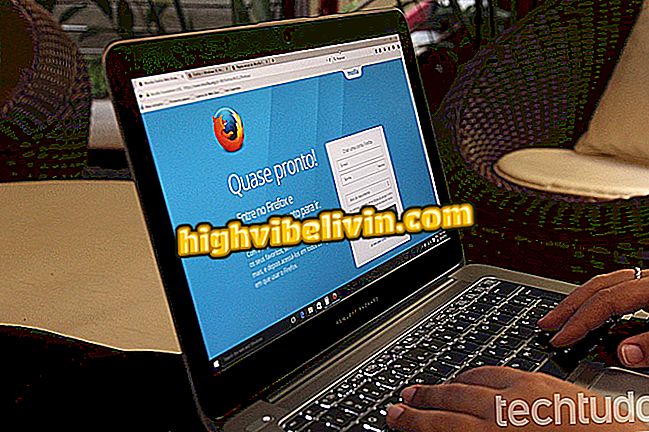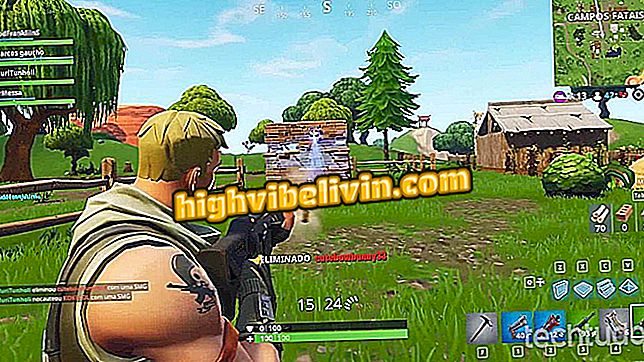Как да изтеглите и инсталирате moosve macOS
MacOS Mojave е новата версия на операционната система на Apple за Mac и MacBooks. Обявен през юни по време на WWDC 2018, софтуерът беше в етап на разработване и бе освободен за всички потребители този понеделник (24). Сред новите функции, актуализацията носи нов тъмен режим, автоматична организация на работния плот, нови приложения и напълно обновен магазин за приложения.
В следващия урок проверете как да изтеглите и инсталирате Mojave macOS на вашия компютър. Актуализирането на системата не премахва никакви лични файлове, но резервирането е винаги добре дошло. Изтеглянето е безплатно за MacBook, iMac или Mac mini, пуснато от 2012 г., в допълнение към Macs Pro 2013 или по-късно и iMacs Pro 2017.
Как да влезете в бета програмата на macOS и да тествате преди новините

Научете как да инсталирате Mojove macOS на вашия компютър
Искате ли да купите мобилен телефон, телевизор и други продукти с отстъпка? Знайте Сравнението
Как да изтеглите
Стъпка 1. Отворете Mac App Store. За да направите това, кликнете върху бутона на ябълката в горния ляв ъгъл на екрана и отидете на "App Store ...";

Отворете Mac App Store
Стъпка 2. Новата версия на системата ще бъде включена в Apple App Store. Кликнете върху банера за достъп до страницата за изтегляне;

Кликнете върху банера Mojave macOS
Стъпка 3. Сега просто натиснете бутона "Изтегли" и ако е необходимо, потвърдете паролата на акаунта на администратора на вашия Mac;

Изтегляне на MacOS Мохаве
Стъпка 4. Файлът с около 6 GB ще започне да се изтегля. Можете да проследявате напредъка, като поставите курсора на мишката върху иконата Launchpad в Dock;

Напредъкът в изтеглянето може да бъде проследен в стартовия панел
Как да инсталирате
Стъпка 1. Когато изтеглянето приключи, съветникът за инсталиране ще се стартира автоматично. Изберете „Напред“, за да започнете процеса;

Съветник за инсталиране на Mojave
Стъпка 2. За да продължите, трябва да приемете условията на лиценза. За да направите това, поставете отметка "Приеми" и потвърдете;

Съветник за инсталиране на Mojave
Стъпка 3. Изберете диска, на който ще бъде инсталиран macavad на Mojave. Ако вашият Mac има повече от един диск или дял, изберете този, на който е инсталирана текущата система. В противен случай, вместо да обновявате, съветникът ще изпълни нова инсталация успоредно с текущата;

Съветник за инсталиране на Mojave
Стъпка 4. И накрая, потвърдете паролата на системния администратор, за да продължите. Компютърът трябва да се рестартира по време на процеса. Просто изчакайте няколко минути, докато инсталацията приключи.

Съветник за инсталиране на Mojave
Как да се направи MacOS разпознава външен твърд диск, форматиран в Exfat на Linux? Обменяйте съвети във форума.

Как да премествате снимки от iPhone на PC и Mac